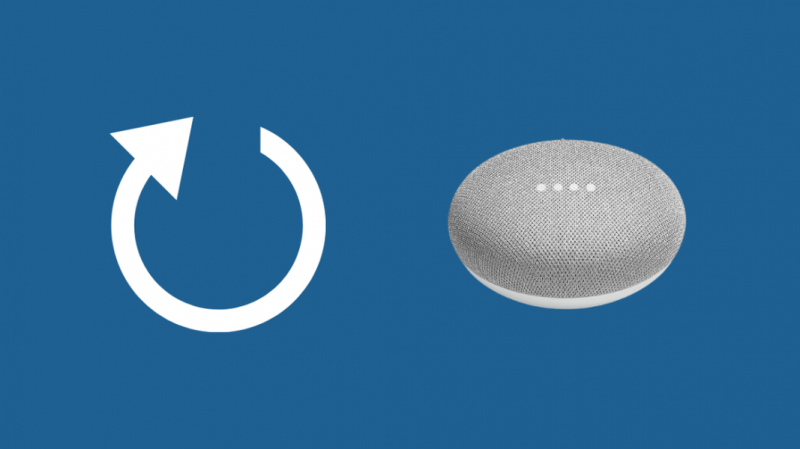Tenho um dispositivo Google Home configurado no meu quarto e há alguns dias pedi ao assistente para tocar uma música.
No entanto, em vez de tocar uma música, ficava repetindo 'Algo deu errado'.
Isso foi bastante irritante. Eu não tinha ideia do que fazer, então comecei a fazer algumas pesquisas.
A natureza desse erro é tal que não é possível encontrar nenhuma pista que possa ser seguida e resolver o problema.
Após algumas pesquisas, descobri que os dispositivos Google Home às vezes mostram um erro de 'algo deu errado' no aplicativo e param de receber comandos de voz.
Isso pode acontecer por uma variedade de razões. Mas não importa o motivo, é sempre muito frustrante descobrir que seu dispositivo não está fazendo a única coisa que deveria fazer.
Para procurar soluções, percorri minuciosamente o site de suporte do Google Nest.
Isso me fez perceber que existem várias etapas muito simples que podem resolver esse problema!
Também vi vários vídeos do YouTube para entender melhor esse problema.
Você pode corrigir o erro 'Algo deu errado' em sua página inicial do Google verificando sua conexão com a Internet, limpando o Google Home Cache, realizando uma redefinição de fábrica e entrando em contato com o suporte ao cliente.
Reinicie sua Página inicial do Google
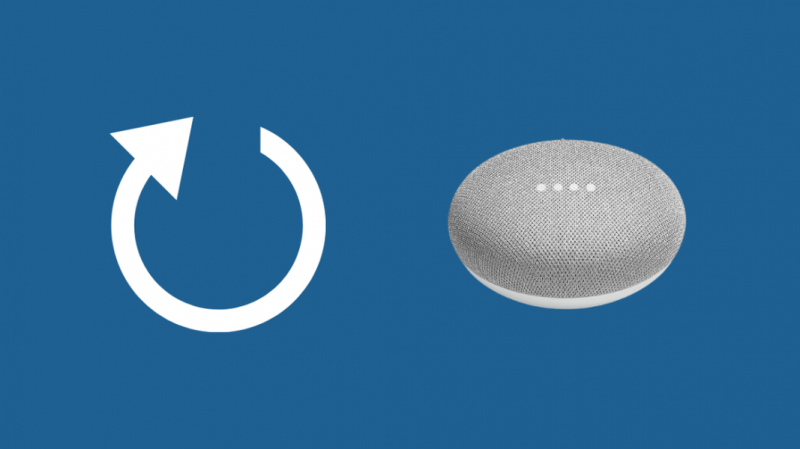
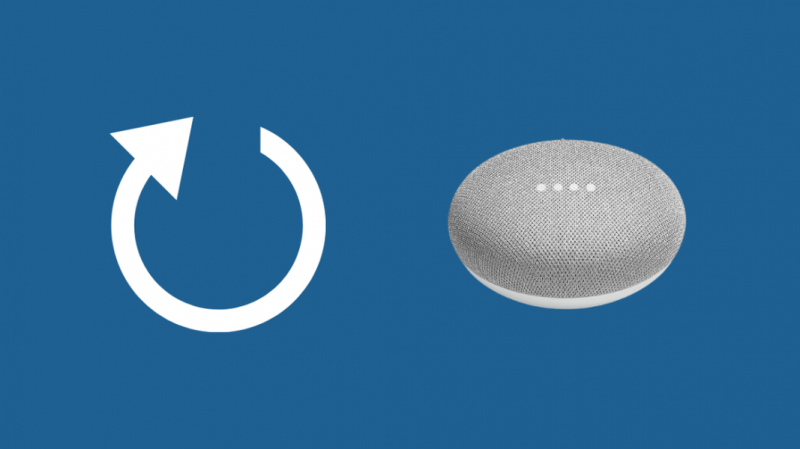
Reiniciar seu Google Home e provavelmente muitos outros dispositivos semelhantes resolve a maioria dos problemas. Isso lida com quaisquer falhas ou bugs temporários no dispositivo.
Desligue seu Google Home desconectando-o da fonte de alimentação. Aguarde 60 segundos completos e ligue-o novamente. Isso faria uma reinicialização suave no seu dispositivo e pode resolver esse problema.
Quando o dispositivo estiver novamente ligado, você precisará configurá-lo usando o aplicativo Google Home.
Você também pode reiniciar o dispositivo a partir do aplicativo. A opção de reiniciar o dispositivo está disponível no app Google Home.
Se seu O Google Home não consegue acessar as configurações do dispositivo , desvincule e vincule novamente seu Google Home ao aplicativo Google Home.
Inspecione sua conexão de rede
A mensagem 'algo deu errado' também é solicitada às vezes quando há algum problema de conectividade com a Internet. Isso acontece se O Google Home não está se conectando ao Wi-Fi .
Você pode verificar sua conexão com a Internet executando verificações de Internet online.
Compare os resultados dessas verificações com o que foi prometido a você em seu plano de internet.
Entre em contato com seu provedor de serviços de Internet se a conexão estiver com defeito.
Existem muitos testes de velocidade de internet online disponíveis que podem ser acessados simplesmente procurando por um ‘teste de velocidade de internet’ no Google.
Você também pode tentar conectar seu dispositivo a outra fonte de Internet para ver se a Internet foi o problema por trás desse problema.
Mudar o dispositivo para um idioma diferente pode ajudar se o problema continuar sem solução.
Tente mudar o dispositivo para um idioma diferente
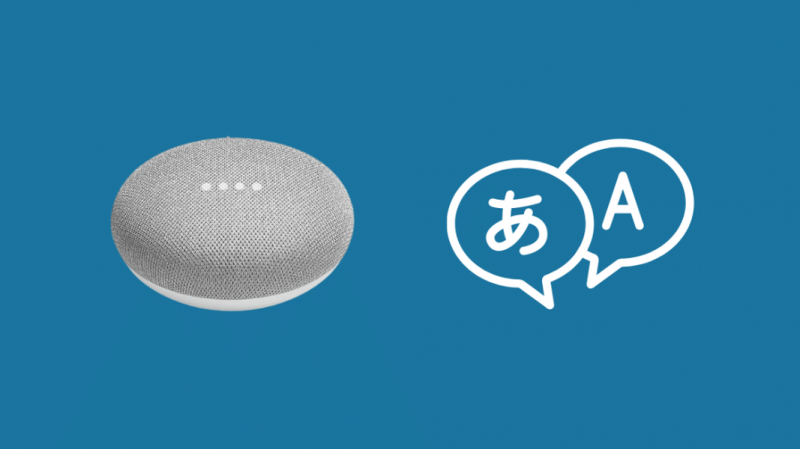
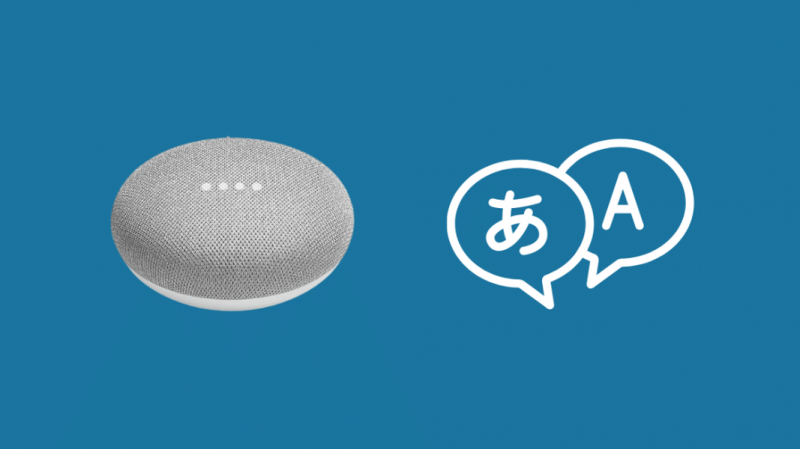
Mudar sua página inicial do Google para um idioma diferente me ajudou a lidar com esse erro várias vezes.
Agora, quando digo mudar o idioma, não quero dizer mudar o idioma para algo diferente do inglês.
Significa simplesmente mudar o idioma para o inglês de alguma outra região.
Siga estas etapas para alterar o idioma:
- Acesse o aplicativo Google Home.
- Clique no ícone da conta no canto superior direito.
- Clique no botão 'Configurações do Assistente'.
- Clique na guia 'Assistente'.
- Clique em 'idiomas'.
- Altere 'Inglês EUA' para 'Inglês Reino Unido'.
Limpe seu cache inicial do Google


Eu recomendo que você limpe o cache do seu Google Home se nenhuma das opções acima funcionar.
O cache retém muitos dados inúteis que podem prejudicar o bom funcionamento do seu dispositivo.
A limpeza do cache pode, portanto, resolver o problema.
Siga estas etapas para limpar o cache dos iPhones:
- Desligue seu aplicativo Google Home. Certifique-se de que não está funcionando em segundo plano.
- Vá para as configurações.
- Selecione 'ID Apple'.
- Selecione 'iCloud'.
- Selecione 'gerenciar configurações'
- Navegue até o aplicativo Google Home.
- Selecione ‘excluir dados’.
Siga estas etapas para limpar o cache dos telefones Android:
- Desligue seu aplicativo Google Home. Certifique-se de que não está funcionando em segundo plano.
- Vá para as configurações.
- Selecione 'Aplicativos'
- Selecione 'Gerenciador de aplicativos'
- Navegue e selecione o aplicativo 'Google Home'
- Selecione 'armazenamento'
- Selecione 'limpar cache'
- Selecione 'limpar dados'
- Clique em ‘OK’.
Atualize seu aplicativo Google Home


O dispositivo Google Home é executado em grande parte pelo aplicativo móvel. Portanto, o dispositivo pode parar de funcionar corretamente se o aplicativo tiver sido atualizado e a versão que você possui não oferecer mais suporte ao dispositivo corretamente.
Você teria que ir até a loja de jogos, pesquisar por 'google home' e clicar em 'Atualizar' se houver uma atualização.
Se você estiver usando um iPhone, vá até a Apple Store e atualize o aplicativo.
Excluir seus dados de voz do Google Home
O Google Home armazena muitos dados de voz que às vezes podem atrapalhar o bom funcionamento do dispositivo.
Siga estas etapas para excluir dados de voz do seu Google Home:
- Abra o aplicativo em seu telefone.
- Selecione o ícone da conta no canto superior direito.
- Selecione 'Minha atividade'
- Selecione 'Salvar atividade'
- Desative salvar dados para áudio.
- Selecione 'fechar'
- Role para baixo até 'pesquisar sua atividade'
- Toque no botão ‘excluir’.
- Um menu suspenso seria exibido. Selecione o período de tempo desejado.
Isso removeria todos os dados de voz do Google Home do seu dispositivo. Tente fechar seu aplicativo e abri-lo novamente para verificar se o problema foi resolvido.
Redefinir sua página inicial do Google de fábrica


Eu recomendo fazer uma redefinição de fábrica no seu dispositivo se nenhuma das opções acima funcionar para resolver o problema.
Siga estas etapas para realizar uma redefinição de fábrica:
- Procure um pequeno botão sob o dispositivo Google Home.
- Pressione e segure este botão por 20 segundos.
- Um som viria do dispositivo, marcando que o dispositivo será reiniciado.
- Solte o botão.
- Você terá que redefinir seu dispositivo novamente a partir do aplicativo assim que o dispositivo for ligado novamente.
Solucionando problemas de uma redefinição de fábrica
Se as etapas acima não redefinirem sua página inicial do Google de fábrica devido a algum problema com o dispositivo, você poderá seguir estas etapas:
- Remova o dispositivo da fonte de alimentação.
- Aguarde 10 segundos.
- Conecte-o novamente e espere até que todas as luzes LED voltem a acender.
- Repita os passos acima mais 10 vezes.
- Na última vez que você o conectar novamente, o dispositivo levará um pouco mais de tempo para reiniciar. Isso significaria que seu Google Home está sendo redefinido.
Entre em contato com o suporte ao cliente


É hora de escalar o problema para os profissionais se nenhuma das etapas acima tiver funcionado.
Você pode encontrar ajuda entrando no Site de ajuda do Google Nest . Aqui você pode entrar em contato com os executivos de atendimento ao cliente e resolver o problema.
Conclusão
Agora que você leu este artigo, poderá fazer uma solução de problemas rápida no seu dispositivo Google Home antes.
A natureza do erro é tal que não dá muito espaço para tentar descobrir a causa do erro.
O dispositivo simplesmente continuaria solicitando 'algo deu errado', o que pode ser muito confuso e irritante.
Usar este artigo se e quando seu dispositivo mostrar esse erro resolveria o problema na maioria dos casos.
Você também pode tentar conectar seu dispositivo Google Home a outro Wi-Fi para garantir que o problema não seja causado pela Internet.
Além disso, verifique também a conta Spotify vinculada. Às vezes, uma conta vinculada incorretamente também pode resultar nesse erro.
Você também pode gostar de ler:
- Aguarde enquanto me conecto ao Wi-Fi [Google Home]: como corrigir
- Não é possível vincular o Spotify ao Google Home: como corrigir em segundos [2021]
- Não foi possível se comunicar com seu Google Home (Mini): como corrigir
- Como instalar um Google Nest ou Google Home em seu carro
perguntas frequentes
Como faço para redefinir meu Wi-Fi do Google Home?
Siga estas etapas para realizar uma redefinição de fábrica:
- Procure um pequeno botão sob o dispositivo Google Home.
- Pressione e segure este botão por 20 segundos.
- Um som viria do dispositivo, marcando que o dispositivo será reiniciado.
- Solte o botão.
- Você terá que redefinir seu dispositivo novamente a partir do aplicativo assim que o dispositivo for ligado novamente.
Onde está a configuração de Wi-Fi no Google Home?
Siga estas etapas para encontrar as configurações de Wi-Fi no app Google Home:
- Inicie o aplicativo Google Home no seu telefone.
- Clique no nome do seu dispositivo doméstico Google.
- Selecione o ícone 'Configurações' no canto superior direito da tela.
- Você verá uma opção 'Wi-Fi'. Selecione-o. Todas as configurações de Wi-Fi podem ser acessadas aqui.
Como faço para vincular novamente minha Página inicial do Google?
Siga estas etapas para vincular novamente sua conta:
- Inicie o aplicativo Google Home no seu telefone.
- Selecione o ícone '+' no canto superior esquerdo da tela.
- Pressione '+' novamente.
- Selecione 'Funciona com o Google'.
- Escolha 'serviço problemático'.
- Selecione 'reconectar conta'.
- Siga os prompts que aparecem no login da conta.
Como configuro o Google Home no meu iPhone?
Siga estas etapas para configurar o Google Home no seu iPhone:
Baixe o aplicativo Google Home na loja de aplicativos.
- Abra o aplicativo e selecione 'conjunto iniciado'.
- Selecione a conta do Google com a qual você deseja fazer login.
- Quando o aplicativo encontrar seu dispositivo, toque em 'Configurar'.
- Selecione a sala em que o dispositivo é mantido entre as opções disponíveis.
- Selecione a rede Wi-Fi desejada.
- Conceda todas as permissões necessárias.
- Selecione as configurações desejadas nos prompts a seguir.
- Quando tudo isso estiver concluído, você poderá começar a dar comandos de voz à sua página inicial do Google.